At arbejde med After Effects kan nogle gange virke som et kreativt rod, især når det kommer til filhåndtering. Ofte sker det, at du arbejder med utallige kildefiler fra forskellige mapper - hvad enten det er fra lydbiblioteker, billedarkiver eller andre projekter. For at du problemfrit kan overføre, arkivere eller rendere dit arbejde på en anden computer, skal du sikre dig, at alle refererede filer i dit After Effects-projekt bliver medtaget. Heldigvis tilbyder After Effects en enkel og effektiv løsning for at opnå netop dette. I denne vejledning lærer du trin for trin, hvordan du samler filer og rydder op i dit projekt.
Vigtigste erkendelser
- After Effects gemmer ikke automatisk kildefilerne i projektfilen.
- Med funktionen "Samle filer" kan du organisere alle brugte filer på ét sted.
- Der oprettes en overskuelig mappestruktur, som hjælper dig med at holde styr på tingene.
- Du kan overføre projektet fra en computer til en anden uden at miste vigtige filer.
Trin-for-trin vejledning
For at samle filerne til dit After Effects-projekt, skal du følge disse enkle trin:
Trin 1: Gem projektet
Før du begynder at samle filerne, skal du sikre dig, at du har gemt dit projekt. Dette sikrer, at alle aktuelle ændringer tages i betragtning. I menuen "Fil" finder du muligheden "Gem".
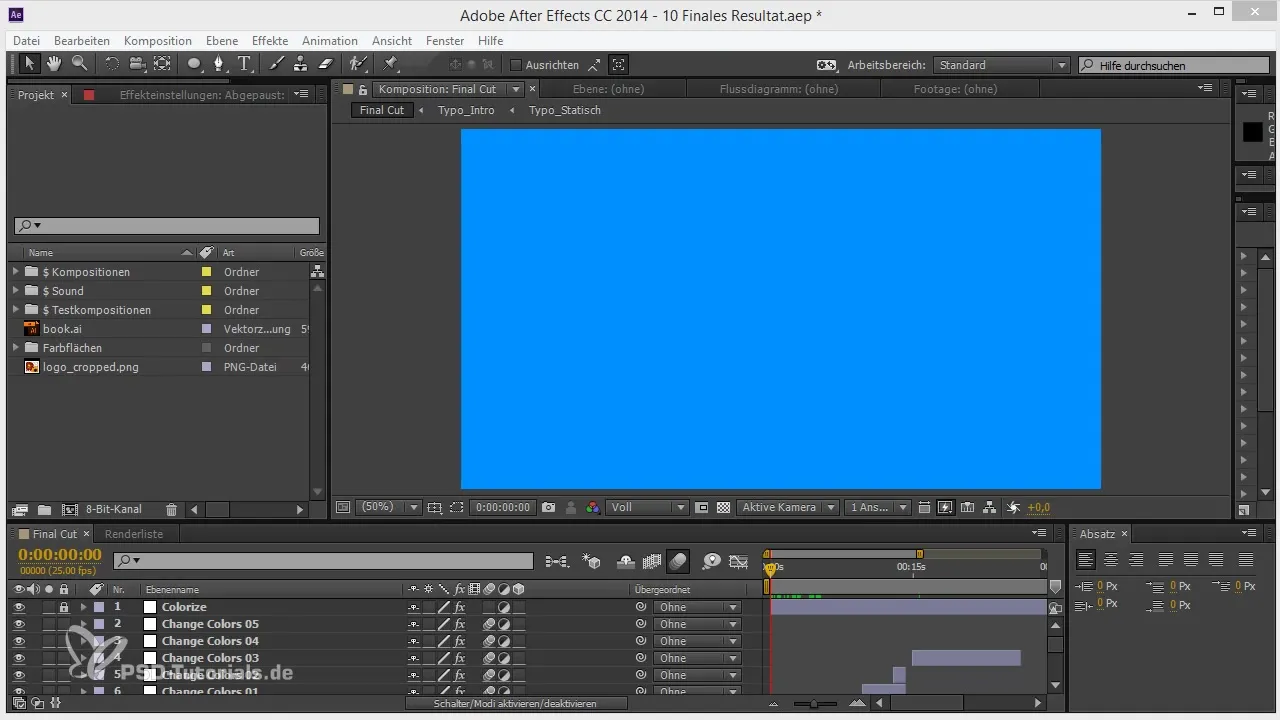
Trin 2: Åbn fil-menuen
Naviger til "Fil"-muligheden i den øverste menu og vælg den. Gennem drop-down menuen kommer du til afhængigheder, hvor funktionen "Samle filer" findes.
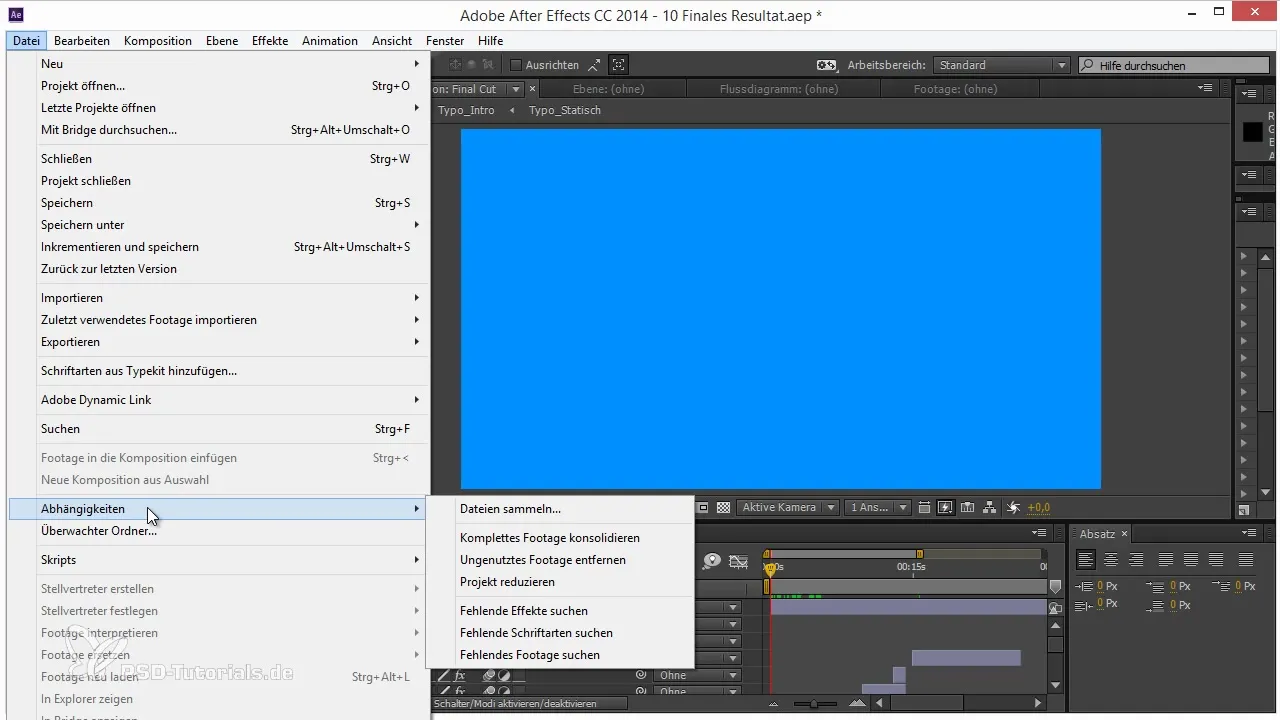
Trin 3: Samle filer
Vælg "Samle filer" i undermenuen. Et dialogvindue åbner sig, som giver dig forskellige muligheder for at samle kildefilerne til dit projekt. Du kan beslutte, om du vil samle filerne for alle sammensætninger eller kun for den valgte sammensætning.
Trin 4: Vælg destinationsmappe
Du kan nu vælge en destinationsmappe, hvor alle de indsamlede filer skal gemmes. Dette gør det lettere at finde filerne og sikrer en overskuelig mappestruktur.
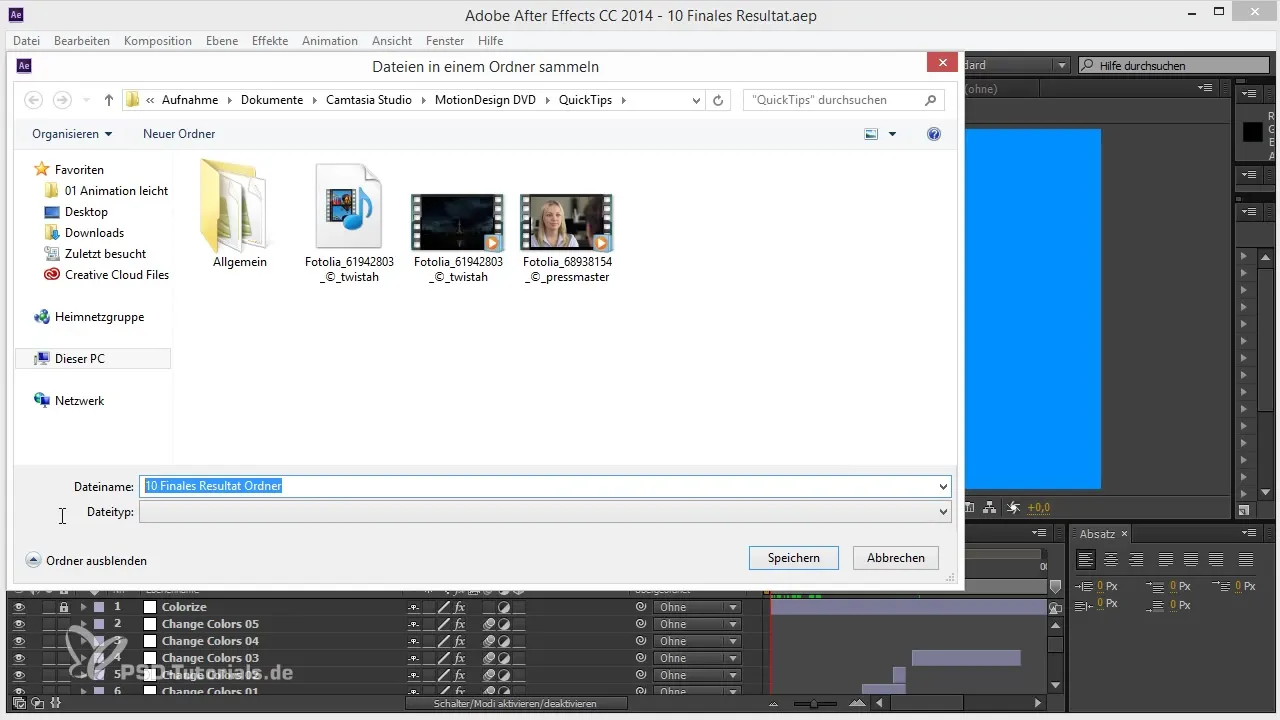
Trin 5: Kontrol og bekræftelse
Før du afslutter indsamlingen, skal du kontrollere indstillingerne. Her kan du også beslutte, om du vil generere en rapport, der giver dig oplysninger om brugte effekter og plugins. Dette er især nyttigt, hvis du skulle få brug for de samme effekter på en anden computer.
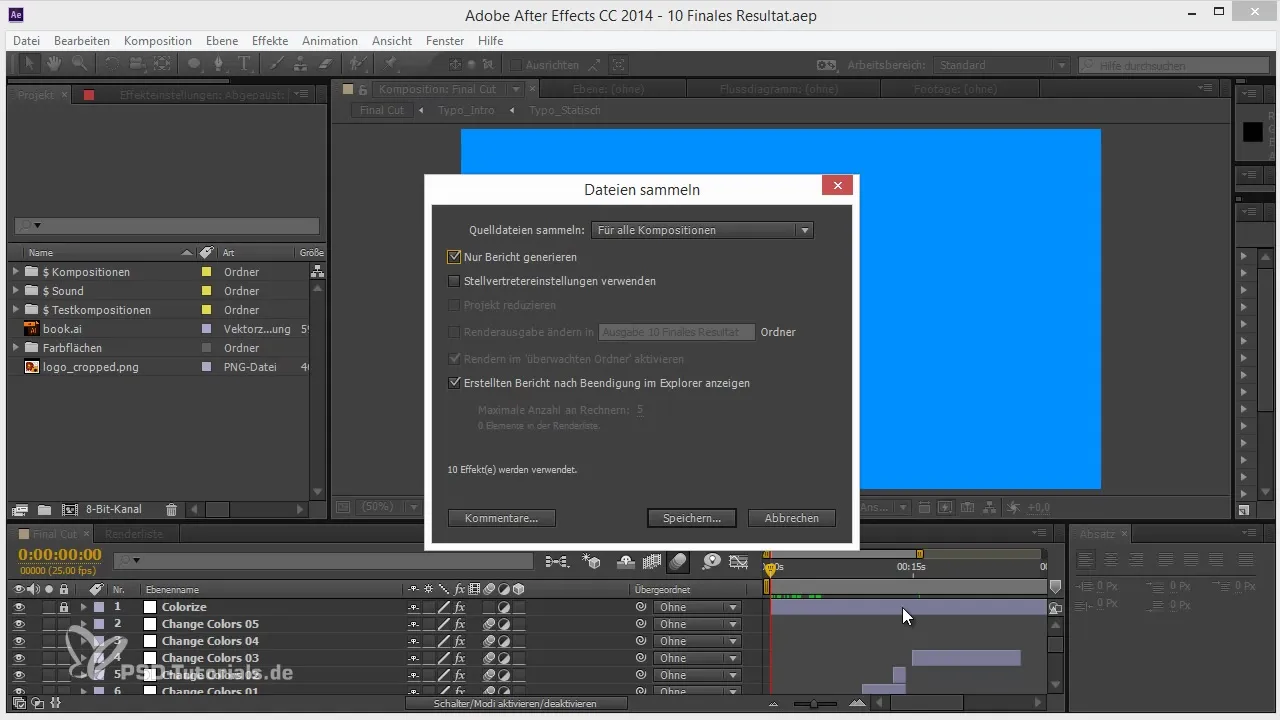
Trin 6: Rydelig mappestruktur
Efter afslutningen af indsamlingen finder du en klar mappestruktur i den valgte destinationsmappe. Din After Effects-fil gemmes i hovedmappen, mens kildefilerne organiseres i de relevante undermapper som "Footage", "Sound" eller "Illustrationer". Dette hjælper dig med at holde styr på tingene og administrere dit projekt mere effektivt.
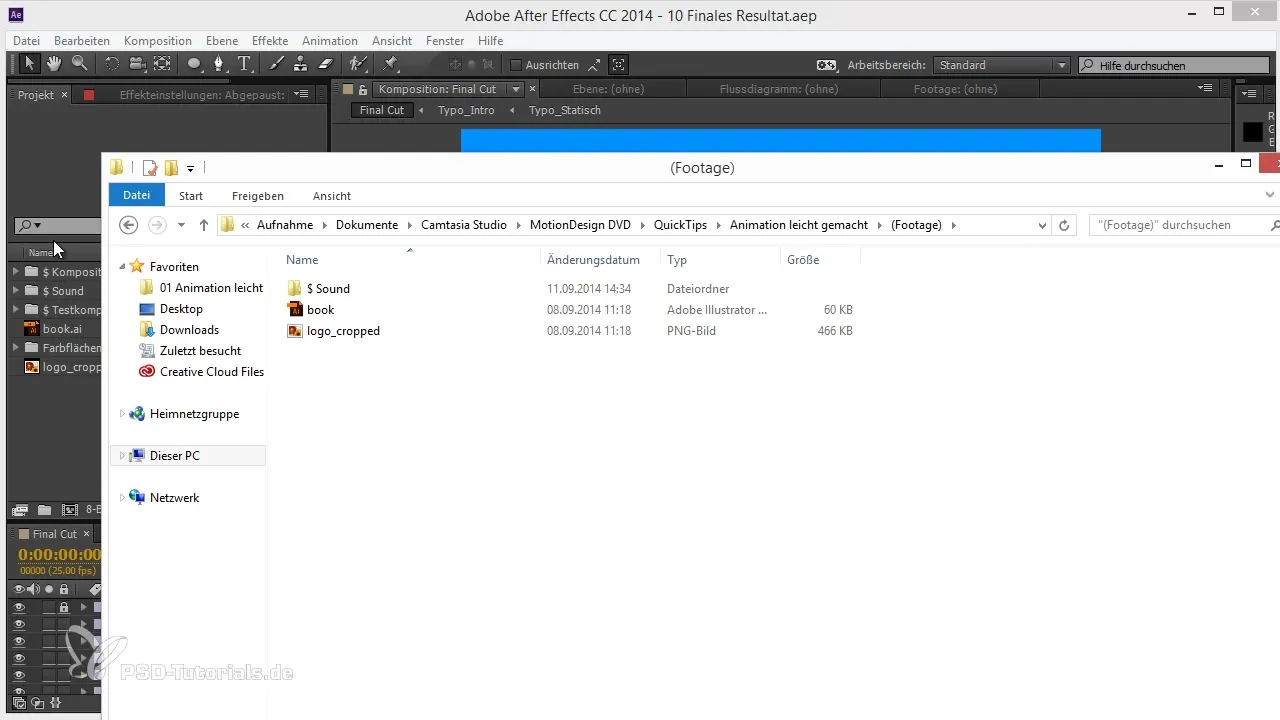
Trin 7: Overfør projektet til en anden computer
Nu kan du overføre den komplette destinationsmappe til en anden computer. Uanset om du vil rendere eller arbejde videre, er alle nødvendige filer inkluderet, og du vil ikke modtage fejlmeddelelser om manglende elementer.
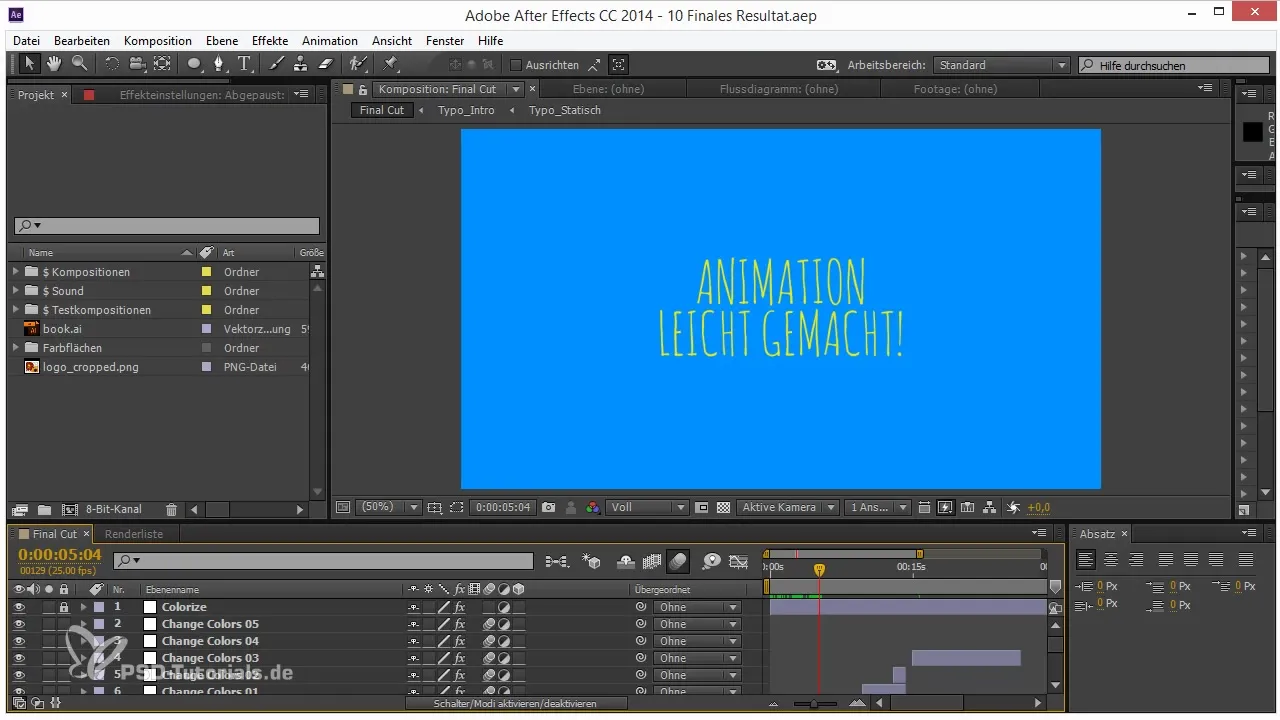
Opsummering - Effektiv filhåndtering i After Effects: Samle filer
Funktionen "Samle filer" i After Effects er et fremragende værktøj til at optimere din projektfilhåndtering. Ved at samle alle brugte filer i en overskuelig mappestruktur kan du problemfrit overføre dine projekter fra en computer til en anden eller blot rydde op.
Ofte stillede spørgsmål
Hvordan kan jeg sikre mig, at alle filer bliver samlet?Du bør vælge muligheden "Alle sammensætninger", når du samler filerne.
Hvor finder jeg de samlede filer?De samlede filer findes i destinationsmappen, som du valgte under indsamlingen.
Hvad hvis jeg ikke kan finde en fil?Sørg for, at du korrekt har overført de samlede filer. Kontroller mappestrukturen for at sikre, at alt er på sin plads.
Hvorfor er det så vigtigt at samle filer?Det forhindrer, at du støder på manglende filer, når du åbner et projekt, hvilket sparer tid og frustration.


